答案是推荐使用VSCode编写非代码类文档。它内置Markdown支持,提供语法高亮、实时预览、自动保存,配合插件可实现目录生成、图表插入、图片粘贴等功能,适合技术文档、笔记等结构化写作,结合Git便于版本控制,是兼顾简洁与效率的写作环境。
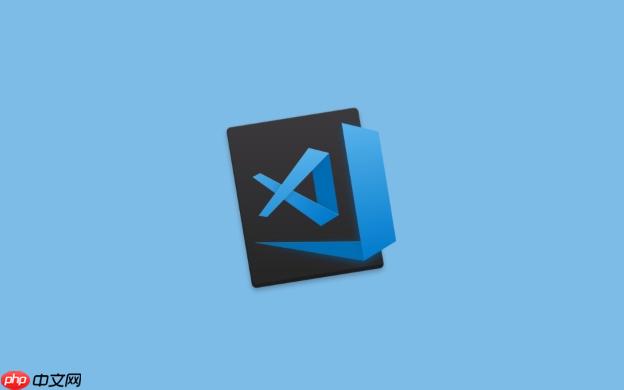
当然尝试过,而且非常推荐用 VSCode 编写非代码类文档,尤其是 Markdown 文件。虽然它是个代码编辑器,但对文本写作的支持其实相当出色,特别是经过一些配置后,完全可以变成一个高效、简洁的写作环境。
Markdown 支持开箱即用
VSCode 内置了对 Markdown 的支持,无需额外安装插件就能实现:
- 语法高亮,让标题、列表、链接等结构一目了然
- 实时预览功能,通过快捷键 Ctrl+Shift+V(或菜单中的“打开预览”)即可查看渲染效果
- 自动保存和版本控制友好,配合 Git 可轻松管理文档变更
提升写作体验的实用插件
通过几个轻量插件,可以大幅增强写作效率:
- Markdown All in One:提供目录生成、快捷键支持、自动完成等功能
- Markdown Preview Enhanced:支持图表(如 Mermaid)、数学公式、导出 PDF/HTML 等高级功能
- Paste Image:方便将剪贴板图片自动保存并插入 Markdown
适合结构化写作和知识管理
如果你在写笔记、技术文档、博客草稿或个人知识库,VSCode 的项目结构和文件管理能力很有帮助:
- 可以按主题组织多个 .md 文件,保持清晰目录
- 侧边栏快速导航,支持全文搜索
- 配合 Obsidian 或 Logseq 风格的双链笔记思路,也能用插件模拟实现
基本上就这些。VSCode 虽不是专业写作工具,但足够灵活,特别适合喜欢干净界面、追求效率又常和代码打交道的人。写 Markdown 文档时,既能专注内容,又能享受工程化的管理方式,不复杂但容易忽略。


